你可能会定期将你的iOS设备备份到Mac上,以确保你不会丢失在设备上拍摄的任何重要照片和视频。所以,你的Mac存储驱动器很可能有多个备份;一个是最近的,其余的都是旧的和过时的。这些旧的备份毫无用处,而且会浪费你的Mac存储空间。您必须删除这些备份文件夹以重新获得可用空间和提高Mac性能。
在Mac上删除旧的iOS备份安全吗?
是的,你可以从你的Mac上删除旧的iOS备份。删除这些备份将有助于重新获得浪费的SSD空间,并且还可以优化Mac。甚至你的SSD的寿命也会因为更多的空闲空间和减少NAND电池的磨损而延长。但是,为了避免意外的数据丢失,你必须在删除任何旧的iOS备份之前使用Time Machine备份你的Mac。

如何在Mac上删除旧的iOS备份?
你可以使用不同的方法来删除存储在Mac上的过时iOS备份。但你必须知道macOS在Mac上存储所有iOS备份的位置。然后,请导航到该位置并永久删除它们。要删除旧的iOS备份,您可以使用仪,存储管理应用程序,或第三方Mac清理软件,只要你方便。
1.使用Finder在Mac上删除旧的iOS备份
在macOS Catalina之前,你可以使用iTunes管理iOS备份,iTunes可以将你所有的电影、音乐、电视节目和播客集中在一个地方。但是,在macOS Catalina和Big Sur中,iTunes应用程序被分成三个独立的应用程序——音乐、电视和播客。如果你习惯了itunes式的备份管理,你可以在Mac上启动Finder来查找和删除旧的iOS备份。
使用Finder删除过时iOS备份的步骤如下:
一)将iOS设备连接到MacBook Pro、MacBook Air、Mac mini或Mac Pro。
b)发射仪从码头,然后从侧边栏选择你的iOS设备。
c)在右窗格中单击管理备份按钮。将打开一个对话框窗口。
d)从备份列表中选择旧的iOS备份,然后单击删除备份按钮。
e)在消息框中单击删除按钮确认。macOS删除备份。
2.使用Finder在Mac上删除旧的iOS备份文件夹
当您需要单独访问iOS备份文件夹时,您可以使用Finder找到备份文件夹。使用Finder删除旧iOS备份文件夹的步骤如下:
一)开放仪,然后导航到去>转到文件夹从菜单栏。
b)在文本框中输入~ / / MobileSync /备份/图书馆/应用程序支持,然后点击去。
c)备份文件夹将不可读。使用时间戳找到旧的iOS备份文件夹。
d)选择旧的备份文件夹,再单击,然后选择移到垃圾桶删除它。
e)Secondary-click的垃圾图标从码头并选择空垃圾释放驱动器空间。
3.使用存储管理应用程序删除旧的iOS备份在Mac上
在macOS Mojave之前,只能通过Finder找到iOS备份文件夹进行管理。但是,在Mojave和后来的macOS版本中,苹果推出了一个新的存储管理应用程序,它列出了iOS备份,让你可以轻松管理iOS备份。
使用Storage Management应用程序删除旧iOS备份的步骤如下:
一)去苹果菜单>关于这台Mac,然后单击存储从顶部开始TAB。
b)从这个栏中,检查Mac存储驱动器上iOS文件使用的空间量。
c)单击管理按钮从右边开始。的存储管理应用程序打开。
d)从侧边栏中选择iOS文件选择。从右边找到旧的iOS备份。
e)选择旧的iOS备份文件,然后单击删除按钮从右下角。
f)否则,再次单击该文件并选择删除选择。
g)在对话框窗口中,单击删除确认删除操作的按钮。
如果需要,您可以将备份文件移动到外部存储驱动器以进行存档。为此,打开Storage Management应用程序,然后单击显示在Finder中按钮从左下角开始。从Finder窗口中,将文件拖放到外部卷中。
4.使用加速Mac软件删除旧的iOS备份在Mac上
加速Mac是一款免费的清理软件,只需点击一个按钮,就可以帮助你快速从Mac上删除旧的iOS备份。删除过时iOS备份的步骤,请执行下面共享的步骤:
一)在您的Mac mini、MacBook Air/Pro或iMac上下载并安装*SpeedUp Mac软件。
b)提供全磁盘访问权限如果你的Mac运行的是macOS Mojave或更高版本的软件。
c)启动软件,然后单击首选项从顶部开始TAB。
d)从侧边栏中选择文件菜单选项。从右侧选择“在搜索中包含iOS设备备份”复选框。
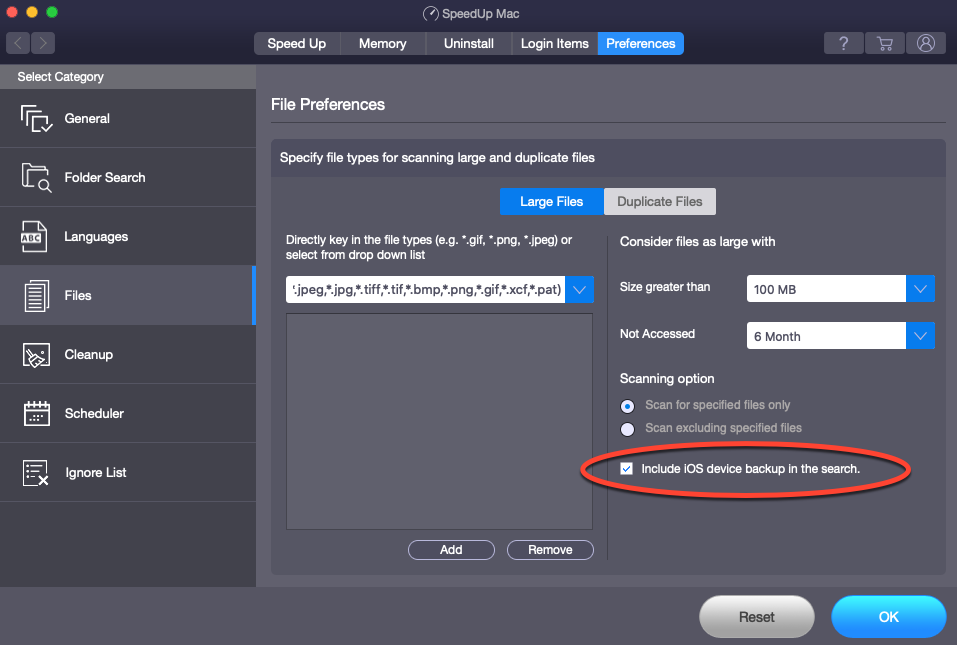
e)单击好吧按钮设置首选项。
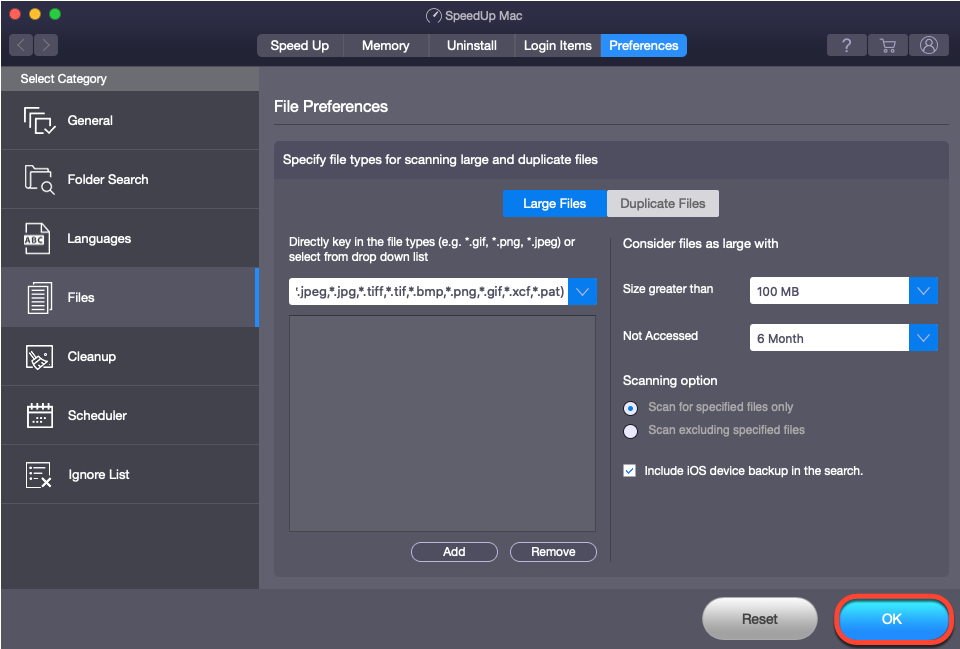
f)点击加快选项卡,然后从侧边栏选择引导卷。
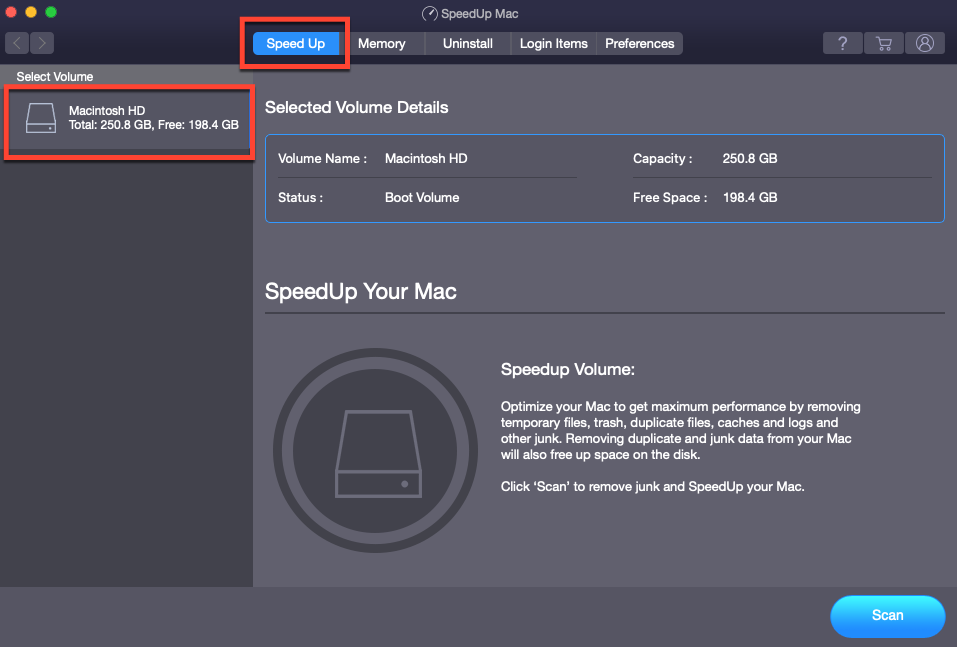
g)单击扫描按钮。扫描完成后,工具会在右侧列出扫描到的文件。
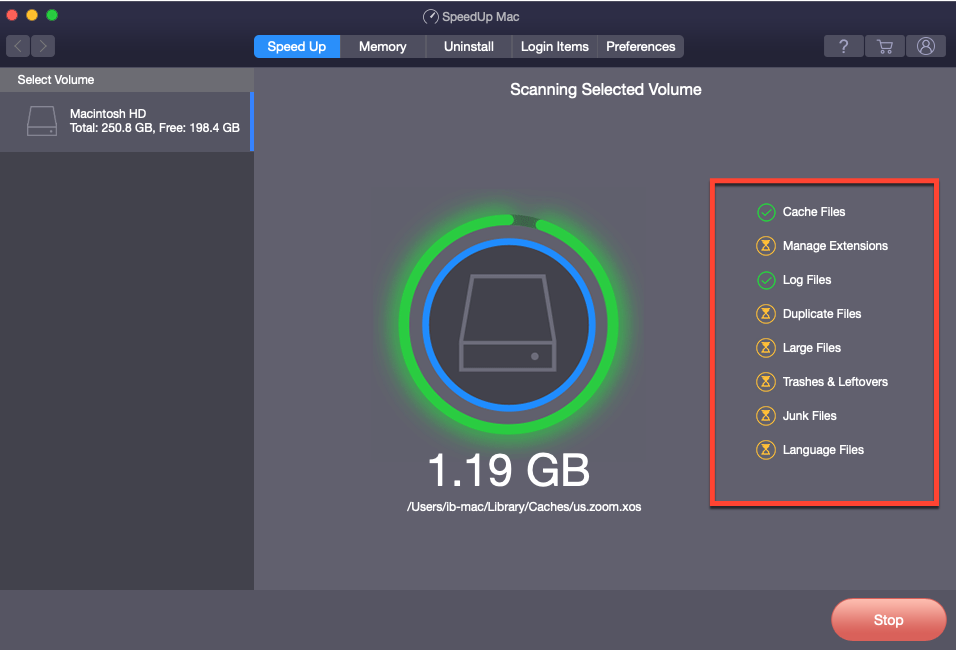
h)只选择旧的iOS备份文件,然后单击现在清理永远地除掉他们。
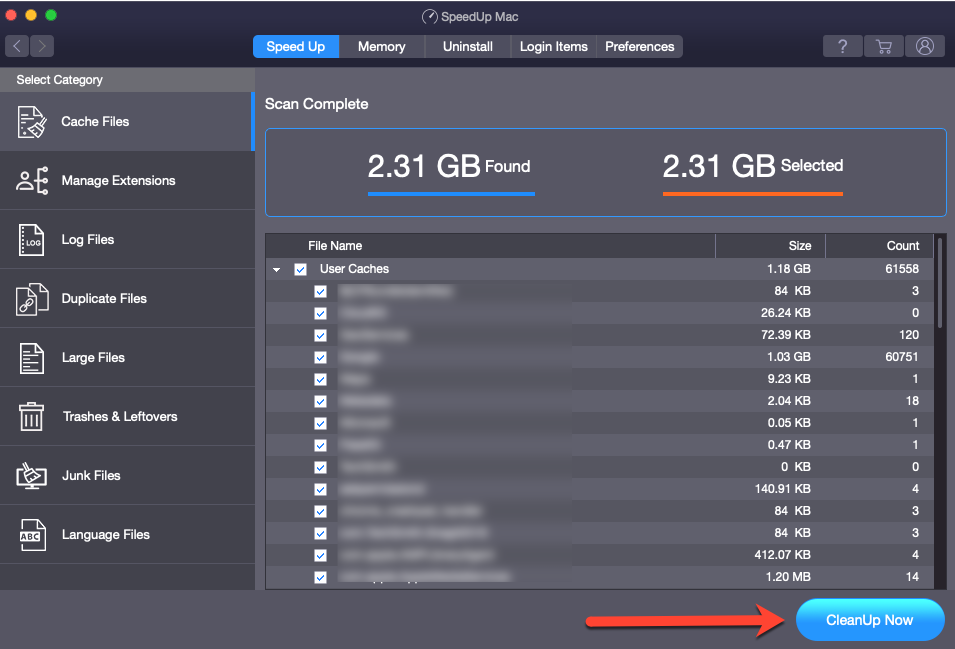
加速Mac软件也可以帮助你删除
- 冗余数据
- 舢板
- 扩展
- 剩饭剩菜
- 小部件
- 大而旧的文件
如果你是低的可用驱动器空间,使用清理软件来清理和优化Mac。
结论
我们希望这篇文章能帮助你从Mac上删除旧的iOS备份。如果手动方法看起来很繁琐,你也可以使用加速Mac软件快速安全地删除iOS备份文件。此外,您还可以安排扫描,并将令人厌烦的清理任务留给该工具。





 30天免费
30天免费








